Introduction
Ce document décrit différentes façons de configurer l'état du lecteur de Just a Bunch Of Disks (JBOD) à Unconfigured Good (UG).
Conditions préalables
Exigences
Cisco vous recommande de prendre connaissance des rubriques suivantes :
- Unified Computing System Manager (UCSM)
- Unified Computing System Central (UCSC)
- Contrôleur de gestion intégré Cisco (CIMC)
- Cisco Intersight
- Connaissance générale des disques durs (HDD) et des RAID (Redundant Array of Independent Disks)
Composants utilisés
Ce document n'est pas limité à des versions de matériel et de logiciel spécifiques.
The information in this document was created from the devices in a specific lab environment. All of the devices used in this document started with a cleared (default) configuration. Si votre réseau est en ligne, assurez-vous de bien comprendre l’incidence possible des commandes.
Informations générales
- Ce document décrit la configuration de l'état du lecteur de JBOD à UG dans UCSM, UCSC, CIMC, Intersight, MegaRAID, WebBIOS et StorCLI.
- Ce document met également en évidence certaines fonctionnalités d'UCSM, de CIMC et d'Intersight qui peuvent vous aider à configurer automatiquement l'état des disques.
- Il est courant qu'une autorisation de retour de matériel (RMA) ou que des disques prêts à l'emploi se trouvent dans un état de lecteur JBOD. Parfois, les lecteurs JBOD doivent être changés en lecteurs UG pour pouvoir être utilisés dans des configurations RAID. Une autre raison courante de remplacer JBOD par UG est la défaillance d'un disque faisant partie d'un RAID à tolérance de panne. Dans ce scénario, si le disque RMA est dans un état de lecteur JBOD, le passage à UG peut aider à déclencher le processus de reconstruction.
- Certaines stratégies UCS autorisent la création RAID à partir de disques JBOD, mais cette option doit être explicitement choisie.
- Il peut être nécessaire de changer le lecteur à d'autres états que UG car de nombreuses applications utilisent JBOD sur RAID. Bien que ce document souligne le changement de JBOD à UG, les mêmes étapes peuvent être prises pour définir n'importe quel état de lecteur, tel que UG à JBOD.
Configuration de l'état du disque de JBOD à UG
Attention : avant de valider des modifications de configuration, assurez-vous que vous savez quel contrôleur RAID gère les disques et quels logements de disques doivent être configurés.
UCSM
Accédez au serveur approprié et sélectionnez Inventory > Storage > Disks. Sélectionnez le disque qui doit être modifié et choisissez Set JBOD to Unconfigured Good > Yes comme illustré dans l'image.
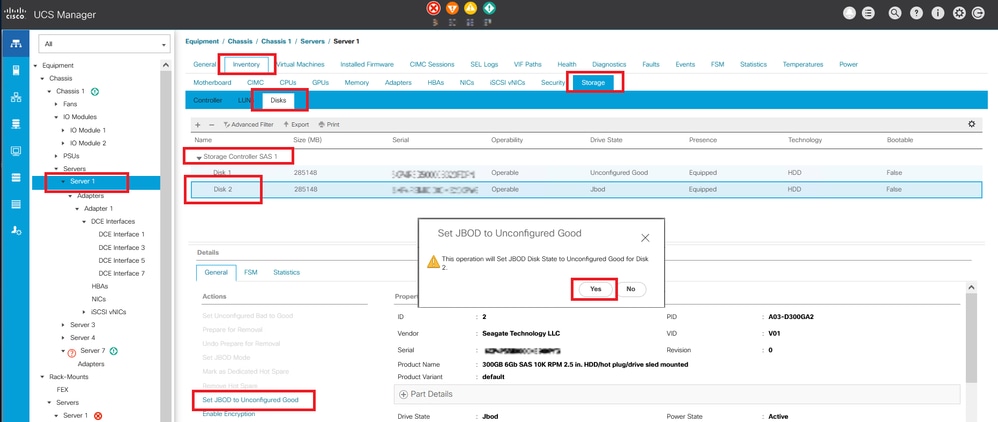
Remarque : une fois les modifications d'état du disque validées, affichez l'onglet Finite State Machine (FSM) pour voir la progression de la configuration du disque.
CLI UCSM :
UCS-NYEST-A# scope server 1
UCS-NYEST-A /server# show raid-controller <-- Run this command to determine the RAID Controller Type and ID.
RAID Controller:
ID TYPE PCI Addr
-- ---- --------
1 SAS 07:00.0 <-- This example shows the RAID Controller TYPE is SAS and the ID is 1.
7 PCH 00:31.2
UCS-NYEST-A /server# scope raid-controller 1 sas
UCS-NYEST-A /server/raid-controller# scope local-disk 1 <-- In this example physical disk in slot 1 is scoped to.
UCS-NYEST-A /server/raid-controller/local-disk# set admin-state unconfigured-good
UCS-NYEST-A /server/raid-controller/local-disk*# commit-buffer
UCS Central
Accédez au serveur approprié et sélectionnez Storage, sélectionnez ensuite le disque qui doit être modifié. Sélectionnez le Tools Icon > Set JBOD to Unconfigured Good comme illustré dans l'image.
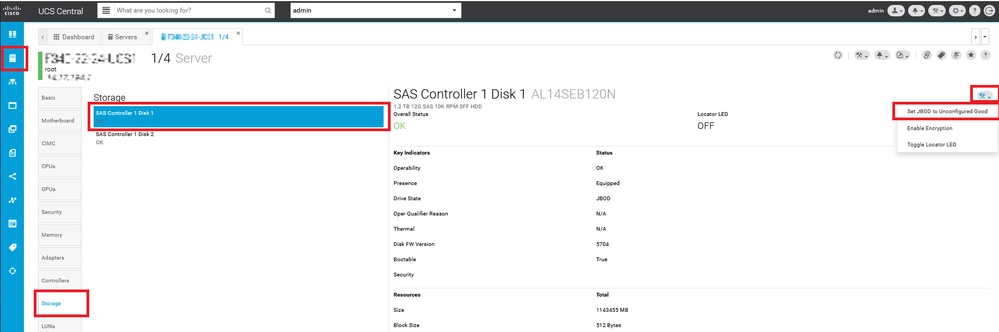
CIMC
Naviguez jusqu'à Storage et sélectionnez le contrôleur RAID approprié. Sélectionner Physical Drives et sélectionnez le disque à modifier, puis cliquez sur Set State as Unconfigured Good comme illustré dans l'image.

CLI CIMC :
C220-NYEST-1# scope chassis
C220-NYEST-1 /chassis# show storageadapter <-- Run this command to determine the RAID Controller PCI Slot.
----------------------------------------------------------------------------------------------------------
PCI Slot Health Controller Status R O C Temperature Product Name Serial Number
Firmware Package Build Product ID Battery Status Cache Memory Size Boot Drive Boot Drive is PD
Product PID
----------------------------------------------------------------------------------------------------------
MRAID Good Optimal 62 Degrees C Cisco 12G Modular Raid Controller
51.10.0-36 12 LSI Logic Optimal 0 MB 3 true UCSC-RAID-M5
C220-NYEST-1 /chassis# scope storageadapter MRAID <-- Use the previous PCI Slot here.
C220-NYEST-1 /chassis/storageadapter# scope physical-drive 1 <-- In this example physical disk in slot 1 has been scoped to.
C220-NYEST-1 /chassis/storageadapter/physical-drive# make-unconfigured-good
Intersight
Accédez au serveur approprié et sélectionnez Inventory > Storage Controllers. Accédez au contrôleur RAID approprié et sélectionnez Physical Drives et choisissez le disque qui doit être modifié. Sélectionnez le Ellipsis en haut à droite, puis Set State > Unconfigured Good > Set comme illustré dans l'image.

MégaRAID
Lancez le moniteur vidéo clavier (KVM) et mettez le serveur hors tension puis sous tension. Presse Ctrl - R lorsque MegaRAID s'affiche à l'écran. Presse Ctrl - N jusqu'à ce que vous soyez sur PD Mgmt s'affiche. Naviguez jusqu'à F2-Operations > Make Unconfigured Good > Enter comme illustré dans l'image.

WebBIOS
Lancez le module KVM et mettez le serveur hors tension puis sous tension. Presse Ctrl - H lorsque WebBIOS s'affiche, sélectionnez Drives et sélectionnez le disque approprié. Naviguez jusqu'à Make Unconf Good > Go comme illustré dans l'image.

StorCLI
storcli /c0 /eall /sall show <-- Run this command to determine the Enclosure ID and Disk slot.
Controller = 0
Status = Success
Description = Show Drive Information Succeeded.
Drive Information :
=====================
-----------------------------------------------------------------------------------------------
EID:Slt DID State DG Size Intf Med SED PI SeSz Model SP
-----------------------------------------------------------------------------------------------
252:1 6 UBad 0 462.25 GB SATA HDD N N 512B WDC WD5003ABYX-01WERA1 U <-- In this example the Enclosure ID is 252 and the Disk slot is 1. The drive also shows UBad.
-----------------------------------------------------------------------------------------------
storcli /c0 /e252 /s1 set good <-- Use the Enclosure ID and Slot ID above.
Controller = 0
Status = Success
Description = Show Drive information Succeeded.
Drive Information :
=====================
-----------------------------------------------------------------------------------------------
EID:Slt DID State DG Size Intf Med SED PI SeSz Model SP
-----------------------------------------------------------------------------------------------
252:1 6 UGood 0 462.25 GB SATA HDD N N 512B WDC WD5003ABYX-01WERA1 U <-- The Drive state is now UGood.
-----------------------------------------------------------------------------------------------
Configuration automatique des disques
Dans UCSM et CIMC, des versions de microprogramme et de contrôleurs RAID spécifiques prennent en charge le mode Auto-Configuration. La configuration automatique définit automatiquement l'état des disques nouvellement insérés sur l'état de disque choisi. Dans UCSM, la configuration automatique est déployée par un profil de stockage associé au profil de service associé au serveur. Les serveurs C-Series autonomes permettent de définir directement la configuration automatique sur le contrôleur RAID.
UCSM
Naviguez jusqu'à Storage > Storage Profiles > Create Storage Profile ou modifiez une version actuelle. Dans le Auto Config Mode , sélectionnez Unconfigured Good > Ok comme illustré dans l'image.

CIMC
Naviguez jusqu'à Storage et sélectionnez le contrôleur RAID approprié. Naviguez jusqu'à Set Physical Drive Status Auto Config Mode > Unconfigured Good > Save comme illustré dans l'image.

Mode de lecteur par défaut pour les disques
Cisco Intersight vous permet de définir le mode de lecteur par défaut sur certains contrôleurs RAID et certaines versions de microprogramme avec une politique de stockage. Le mode de lecteur par défaut est défini dans la politique de stockage et associé à un profil de serveur. L'état du disque choisi dans la politique de stockage est automatiquement défini sur les disques nouvellement insérés pour ce serveur.
Intersight
Naviguez jusqu'à Policies > Create Policy ou modifiez une version actuelle. Accédez ensuite à Storage Policy > Policy Details > Default Drive State > Unconfigured Good > Create comme illustré dans l'image.
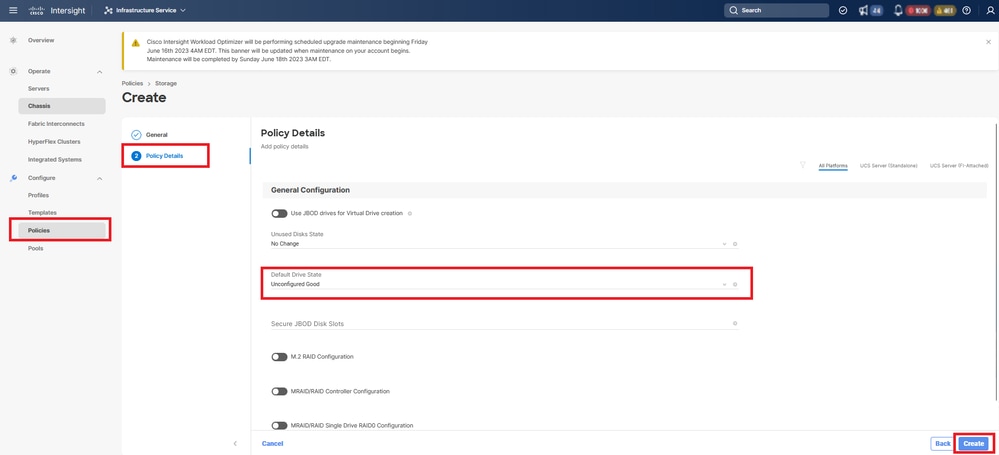
Informations connexes

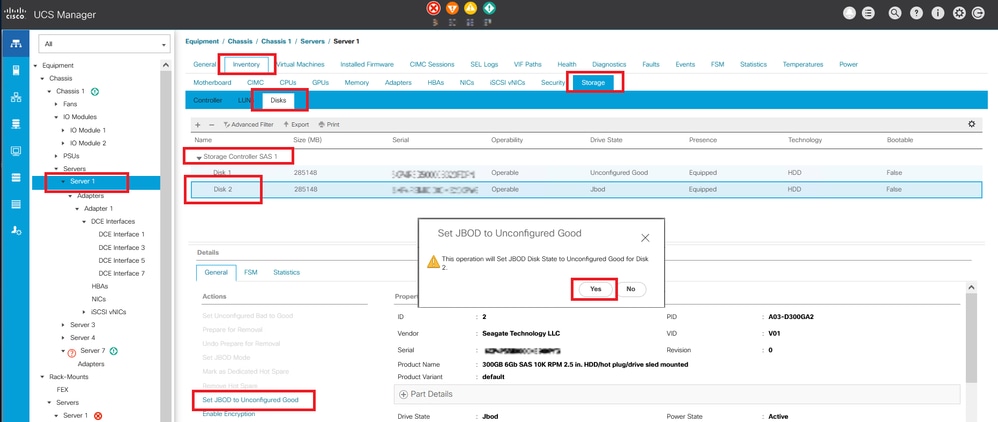
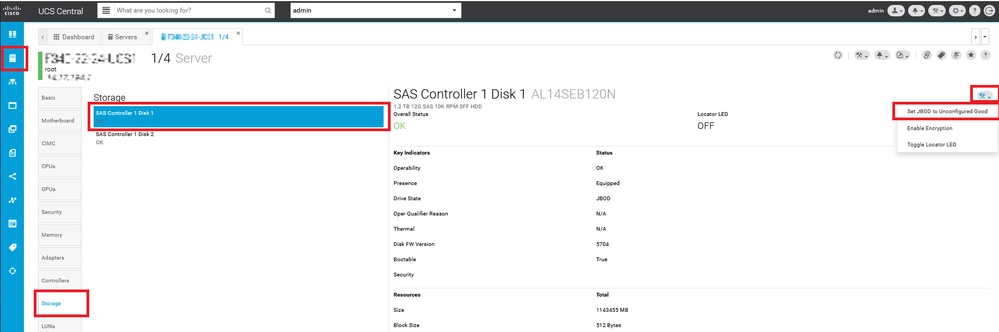






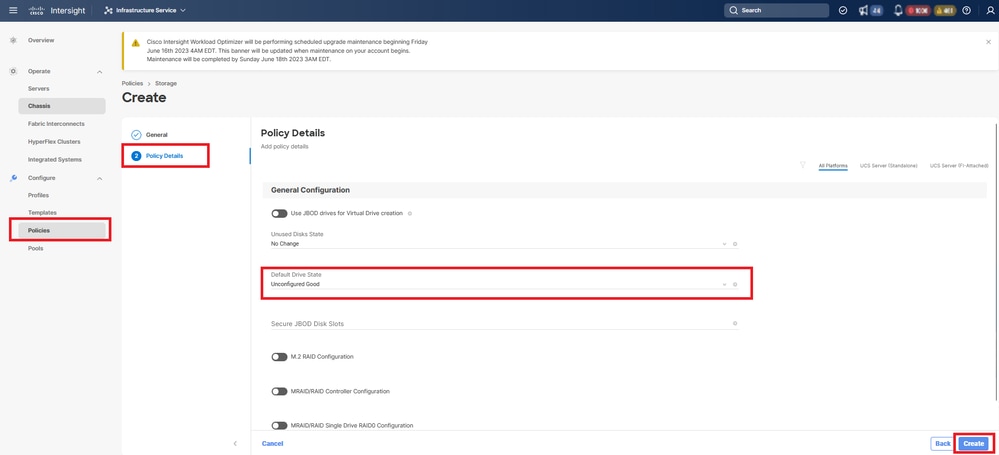
 Commentaires
Commentaires